快速回答:
您可以使用以下工具其中的任何一個在 iPhone 上免費將 YouTube 轉換為 MP4 格式:
· Y2Mate
· SnapSave
· YouTube 4K Downloader
“如何在我的 iPhone 上將 YouTube 影片保存為 MP4 格式?”
如果你心中有同樣的困惑,我很樂意告訴你,你來到了正確的地方。在本指南中,我將詳細展示如何在 iPhone 上將 YouTube 轉換為 MP4。由於 iPhone 上沒有 YouTube 轉換器,我將向您展示如何在 iPhone 上免費線上下載 YouTube 影片。
注意事項:如果您使用的是 iOS 13 或更新版本,您可以使用 Safari 和線上服務直接下載 YT 影片。如果您使用的是 iOS 12 或更早版本,您需要額外的應用程式,如 Readdle 的 Documents 應用程式或 Shortcut 應用程式來協助。
在 iPhone 上線上將 YouTube 轉換為 MP4
工具:Y2Mate
Y2Mate 是一個非常受歡迎的 YouTube 影片下載器,讓您可以:
- 將 YouTube 轉換為 MP4
- 將 YouTube 轉換為 MP3
- 下載 YouTube Shorts 影片
由於它與桌面和移動設備兼容,您也可以在 iPhone 上免費在線將 YT 影片轉換為 MP4。此外,它提供不同的畫質,因此您可以在 iPhone 上下載 YouTube 影片為高清的 MP4。
在手機上在線下載 YouTube 為 MP4:
步驟 1. 從 YouTube 複製影片網址。
步驟 2. 打開 Safari 並訪問 Y2Mate 轉換器。
步驟 3. 將視頻網址粘貼到網址框中,然後點擊開始。
步驟 4. 選擇您喜歡的品質,並點擊旁邊的轉換。
步驟 5. 轉換完成後,點擊下載將 YouTube 視頻保存到您的 iPhone。
步驟 6. 前往檔案 > 下載 以檢查影片。
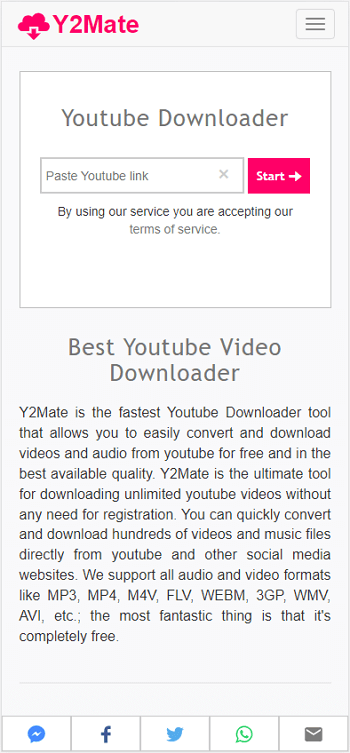
毫無疑問,您也可以使用 Y2Mate 來在 Windows 或 macOS 上轉換 YouTube 影片為 MP4。每當您需要將 YouTube 轉換為高品質 MP4,都可以使用它來完成任務。
在 iPhone 上免費將 YT 影片轉換為 MP4
工具:SnapSave
大多數適用於 iPhone 的線上 YouTube 轉 MP4 工具都是免費使用的,包括上面介紹的 Y2Mate。然而,由於線上視頻下載器非常不穩定,我想為您提供更多選擇。
另一種在 iPhone 上免費在線保存 YT 影片的方法是使用 SnapSave。它也是一個針對 iOS 的在線 YouTube 視頻轉換器,且不收取任何費用(但您必須忍受其廣告和重定向)。它提供從 144p 到 1080p 的畫質選項,這使您可以輕鬆在您的 iOS 設備上將 YouTube 轉換為 1080p 的 MP4。
要在 iPhone 上免費將 YouTube 轉換為 MP4:
步驟 1. 從 YouTube 獲取視頻鏈接。
步驟 2. 通過 Safari 前往 SnapSave 並點擊 YouTube to MP4。
步驟 3. 粘貼 URL 並點擊下載。
步驟 4. 選擇視頻質量並點擊獲取鏈接。
步驟 5. 等待 SnapSave 轉換視頻。完成後,點擊下載將 YouTube 視頻保存到您的 iPhone。
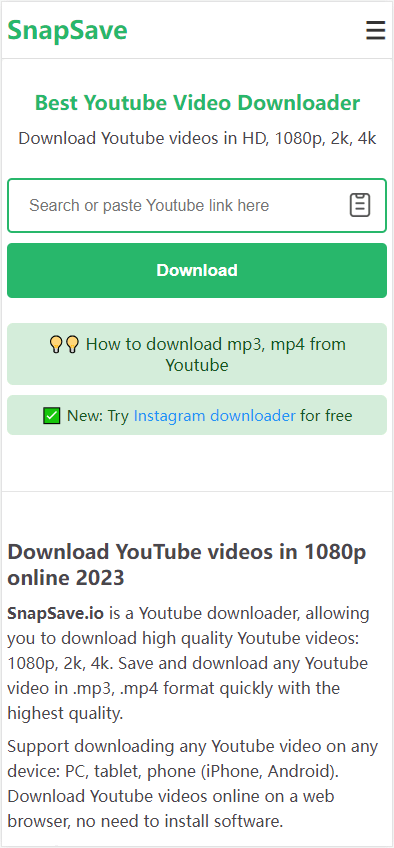
在 iPhone 上轉換 YouTube 影片為高質量 MP4
工具:YouTube 4K 下載器
每當您想在 iPhone 上將 YouTube 轉換為高質量的 MP4 檔案時,建議您嘗試使用 YouTube 4K 下載器。正如其名稱所示,它支持 4K 視頻下載。實際上,它可以幫助您下載從 144p 到 8K 的 YouTube 視頻。當涉及轉換 YT 影片時,您可以輕鬆下載YouTube 為 4K 的 MP4。這些解析度確保您有良好的視頻觀看體驗。
將 YouTube 轉換為高質量的 MP4 格式,您可以在 iPhone 上進行操作:
步驟 1. 複製 YouTube 影片的連結。
步驟 2. 打開 Safari 並訪問 YouTube 4K 下載器。
步驟 3. 粘貼視頻鏈接,等待網站加載視頻。
步驟 4. 點擊下載,選擇 1080p 品質和 MP4 格式,將影片保存到您的手機。
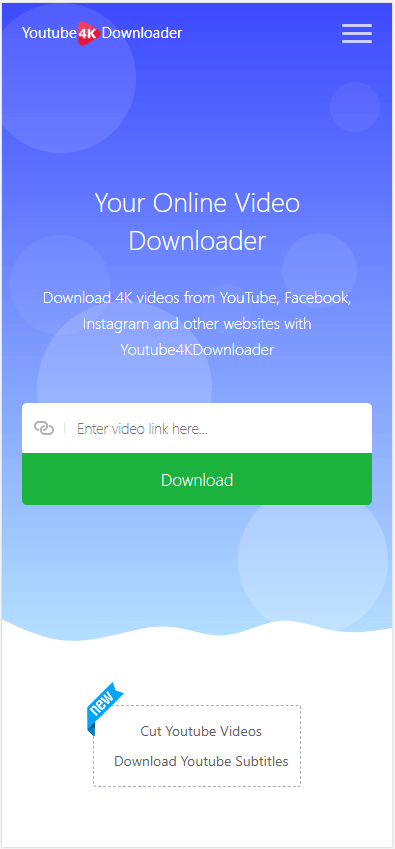
YouTube 轉 MP4:常見問題
當您將影片從 YouTube 下載到您的 iOS 裝置時,您可能也想知道:
iPhone 上有沒有可以把 YouTube 影片轉換成 MP4 的應用程式?
沒有。蘋果不允許任何種類的影片下載應用程式,因為它們違反了蘋果的條款。
如何在沒有電腦的情況下在手機上將 YouTube 轉換為 MP4 格式?
使用線上 YouTube 轉 MP4 服務可以在沒有電腦的情況下將 YouTube 影片下載到 iPhone。我來示範如何使用 Y2Mate 來進行操作:
- 將影片連結複製粘貼到 Y2Mate 並點擊開始。
- 選擇輸出選項並點擊轉換。
- 點擊下載將影片保存到你的 iPhone 上。
如何免費將 YouTube 影片轉換為 MP4 格式?
正如先前所提,線上服務通常都是免費使用的。以下是三個可以幫助你免費下載 YouTube 影片的網站:
- Y2Mate
- SnapSave
- YouTube 4K Downloader
總結
現在您知道如何在 iPhone 上免費轉換 YouTube 視頻為 MP4 而無需使用電腦。希望您可以輕鬆獲得喜歡的視頻。
值得一提的是,在使用線上轉檔工具時,您可能會經常遇到廣告,或在點擊下載或轉換按鈕時被重新導向。因此,在網路上眾多選擇中您需要謹慎挑選。
關於作者
相關文章
-
下載 YT 影片為 4K 畫質的 MP4 檔案
如果您想獲取高畫質的 YT 影片,您可以參考本文並了解幾種下載 YouTube 為 4K 畫質的 MP4 檔案的方法。選擇其中的任何一個工具,您都可以以您喜歡的解析度擷取油管視頻。
Myra Xian 更新於 -
下載 YT 影片為 MP4(60fps)
使用支援60fps的YouTube下載器,您將能夠輕鬆將YouTube下載至您的設備中的MP4檔案中。
Myra Xian 更新於 -
在 Mac 上將 YT 影片轉換為 MP4 檔案的 3 種免費方案
查看這個指南並選擇您喜歡的方法,以免費在 Mac 上將 YouTube 視頻轉換為 MP4。其中的方案也適用於在 Windows 上下載 YT 影片為 MP4 或其他格式。
Myra Xian 更新於

